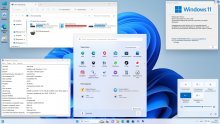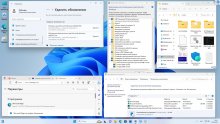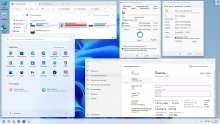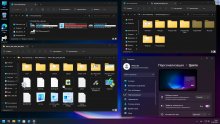Форма входа
Windows 11 22H2 x64 чистые версии без изменений скачать торрент
Хотите получить чистые редакции Windows 11 22H2 64 бит на русском? Данный ISO-образ от ОВГорского станет оптимальным решением. Здесь собраны 2 версии Виндовс 11 Home (обычная и Single Language), а также Профессиональная и Корпоративная версии. В Windows 11 22H2 x64 RUS 2023 интегрированы утилиты для восстановления ОС MSDaRt, а также SmartFix. Ими можно пользоваться как при запущенной системе, так и с загрузочного носителя. Были проведены работы, направленные на облегчение процесса установки, что никак не коснулось функционалаВиндовс 11 Pro/Home. Благодаря интеграции альтернативного загрузчика, ставить Виндовс 11 Профессиональную 64 бит, Корпоративную и Домашнюю на русском можно на старые компьютеры, не поддерживающие Доверенный платформенный модуль TPM 2.0. Также Windows 11 22H2 x64 чистые версии без изменений скачать торрент можно для любых типов прошивки БИОС. При установке, в отличие от оригинальных версий, данные редакции Виндовс 11 Pro/Home x64 RUS не будут требовать подключения к интернету. Нет никаких ограничений по методу развертывания ОС, но все же рекомендуется ставить чистым способом с флешки на отформатированный раздел – так вероятность полной стабильности будет стопроцентной.
| Версия: | Microsoft® Windows® 11 x64 Ru 22H2 4in1 Upd 06.2023 by OVGorskiy | 13.09 Kb
Загрузок: 567
|
| Разработчик: | Microsoft | |
| Разрядность: | 64 бит | |
| Активация: | Присутствует | |
| Язык: | русский | |
| Размер: | 4.92 Гб | |
Минимальные официальные системные требования:
Если вы хотите использовать на своем компьютере Windows 11, вам понадобится:
• Процессор: Современный двухъядерный процессор x64 (amd64) с частотой 1 гигагерц (ГГц) или быстрее;
• ОЗУ: 4 ГБ;
• Место на жестком диске: 64 ГБ;
• Видеокарта: DirectX 12 или более поздней версии с драйвером WDDM 2.0;
• Безопасность: UEFI, безопасная загрузка и модуль TPM 2.0;
• Дисплей: 1366x768 точек.
Скриншоты
Описание:
Обновленные оригинальные русские образы ОС “Windows® 11™” от Microsoft разных редакций, объединенных в 1 образ (x64) стандартными средствами от Microsoft ADK (DISM). Включает в себя обновлённые "чистые", почти не модифицированные образы ОС Windows 11 Pro, Home и Enterprise x64. В систему интегрированы только обновления по 14 июня 2023 г. включительно и ссылка на сайт автора. В установщик добавлен инструмент для работы с ОС, её ремонта и восстановления MSDaRT и SmartFix. Больше никаких изменений не производилось. Сборка разработана для тех, кому необходима чистая система после установки, кому не нужны изменения в системе, а вопросами настройки, оптимизации и оформления готов заняться сам. Всё это предоставляет данная сборка. В сборке произведено разблокирование установки на не поддерживаемых компьютерах по системным требованиям а также обход установки с обязательным подключением к интернету.
Дополнительная информация:
Название операционной системы: Microsoft® Windows® 11 22H2 Ru
Версия ОС: 10.0 build 22621 (22H2) 2022 Update (10.0.22621.1848).
Состав сборки: Домашняя, Домашняя для одного языка, Профессиональная, Корпоративная.
Канал распространения: Retail (VL для Корп.).
Разрядность: 64 бит (x64).
Дата выпуска: июнь 2023 г.
Сборка основана на официальных образах MICROSOFT MSDN (Version 22H2 Build 22621 (2022 Update)):
ru-ru_windows_11_consumer_editions_version_22h2_x64_dvd_e103d2b7.iso
ru-ru_windows_11_business_editions_version_22h2_x64_dvd_64f7a2da.iso.
Изменения в образах ОС:
- Реализован обход по системным требованиям как при установке на "чистую", так и методом обновления;
- Разблокирована установка системы и обновление со старой версии без подключённого интернета;
- Интегрированы обновления по 14 июня 2023 г. (накопительные);
- Запущен компонент ОС .NetFramework 3.5 (2.0 и 3.0 включительно), требуется некоторым программам;
- Добавлена домашняя страница автора сборки;
- Обновлён браузер Edge до новой версии Microsoft Edge 114.0.1823.51 Chromium.
Состав образа:
- Core Home (Домашняя) x64,
- Core Home single language (Домашняя для одного языка) x64,
- Professional (Профессиональная) x64,
- Enterprise (Корпоративная) x64.
Контрольные суммы
Windows 11 x64 Ru 22H2 4in1 Upd 06.2023 by OVGorskiy.iso
CRC32: BBFE928F
MD5: ADE66DD34C8164D550F9545A033E35D4
SHA-1: 8F5A782A3CCC70EEB3B043AFB71375765E2F3533
Размер 4,91 ГБ (5 279 612 928 байт).
Установка операционной системы
1. Установка операционной системы ничем не отличается от установки операционной системы с оригинала. При запросе ключа установки нажмите, "у меня нет ключа" либо воспользуйтесь ключом установки из файла "Ключи установки.txt" в корне установочного образа. В самом начале установки нужно выбрать редакцию системы, которую вы хотите установить. Время установки ОС варьирует от 10 до 35 минут в зависимости от разрядности и мощности компьютера.
2. Содержимое образа можно перенести на загрузочную флешку или записать на DVD9 диск по соответствующей процедуре по созданию загрузочных носителей. Сборка проверялась во всех вариантах установки на реальной машине с загрузочной флешки. Ошибок установки не обнаружено. Самый оптимальный вариант установки с флешки как наиболее быстрый и удобный. Рекомендуется использовать для создания загрузочной флешки Rufus (присутствует в установочном образе или скачать.Извлечь программу из установочного образа можно любым архиватором или путём монтирования в виртуальный привод. При создании флешки программой Rufus отключите у неё функции модификации образа системы win11, все пропатчивания в сборке уже сделаны. Настоятельно рекомендую отключать антивирус и защитник Windows при создании загрузочной флешки или записи DVD диска во избежание удаления активаторов.
3. Работоспособность сборки гарантируется только при установке на "чистую", т.е. при установке из под начальной загрузки компьютера на чистый, отформатированный раздел (диск). Так же рекомендую сразу после установки системы перезагрузить компьютер для принятия настроек текущего пользователя.
4. Владельцам компьютеров с системным диском со структурой GPT напоминаю, что установка возможна только 64-х битной версии из под UEFI интерфейса с флешки, созданной с соблюдением определённых условий, например программой Rufus (UEFI to GPT, FAT32). Подробнее на форуме. Имейте ввиду, что флешки для установки системы на MBR и GPT диски создаются с разными параметрами и не совместимы друг с другом. Так же отличаются способы загрузки с флешки, на MBR диск загружаться нужно только в режиме совместимости (Legacy) или CSM, а на GPT диск только из под UEFI интерфейса.
5. При установке методом обновления обязательно предварительно удалите старые элементы оформления, такие как StartIsBack, старую версию UltraUXThemePatcher и сторонние темы рабочего стола (от 10-ки и др.) если установлены, а так же программы, не совместимые с новой версией. Так же при установке методом обновления всех редакций рекомендую отключить параметр "Настройка скачивания обновлений...- и отменить загрузку обновлений" во избежание сброса патчей, снимающих ограничение по системным требованиям. Для упрощения обновления лучше вообще отключить интернет физически путём отключения кабеля или WiFi адаптера или роутера. При обновлении с систем Win7 и Win8 возможно только с сохранением настроек, но не программ и настроек.
6. При установке на "чистую" всех редакций подключение к интернету не обязательно. Вы можете создать локальную учётную запись (при отключенном интернете), так и войти с учётной записью Microsoft (с подключенным интернете). Есть возможность создать локальную запись при подключенном интернете. Для этого достаточно просто в качестве имени ввести не существующий почтовый адрес, например 1@1.com и произвольный пароль, например 111. Тогда установщик выдаст ошибку и предложит создать локальную учётку. Рекомендую для упрощения установки отключить подключение к интернету физически и завести локальную учётную запись.
7. В сборке реализован обход ограничений на установку системы на компьютерах с не поддерживаемым процессором, с отключенным Secure Boot, отсутствующим TPM 2.0 и GPT диском. Обход работает как при установке ОС на "чистую", так и методом обновления старой системы. Ограничение на размер ОЗУ в 4 ГБ не снималось, так как устанавливать Win11 с меньшим объёмом ОЗУ не рекомендую.
Активация системы:
1 вариант. Если вы когда-то на данном компьютере участвовали в программе обновления до 10-ки или на компьютере уже была прежде установлена лицензионная система, то установленная система может активироваться сама при подключении к интернету (кроме корпоративной). Ключ лицензии и редакция установленной системы естественно должны совпадать.
2 вариант. Если у вас есть лицензионный ключ от 10-ки, то его вы можете ввести как во время установки системы, так и после установки в соответствующих местах. Ключ должен соответствовать той системе, которую пытаетесь активировать.
3 вариант. Если ничего не получается, то примените активатор. После установки системы на рабочем столе будет ярлык к папке с активаторами (На системном диске создастся папка "Activators"). Советую AAct Portable. Активатор сначала преобразует систему из RET в VL и активирует. При таком способе активации необходимо каждые пол года (180 суток) производить переактивацию системы в ручном или автоматическом режиме для проф. и корпор. редакций или на 45 дней для домашней редакции. См. скриншот. Если активация не удалась с первого раза, повторите попытку после перезагрузки любым другим активатором, присутствующих в папке. Запустите расписание для автоматической переактивации чтобы не беспокоиться об активации в дальнейшем. Обязательно отключите антивирус или защитник Windows при активации и внесите активаторы в разряд доверенных. Читайте файл помощи в папке с активаторами. Для более подробной информации в папке с активаторами присутствует файл помощи и картинки с инструкциями.
Если вы хотите использовать на своем компьютере Windows 11, вам понадобится:
• Процессор: Современный двухъядерный процессор x64 (amd64) с частотой 1 гигагерц (ГГц) или быстрее;
• ОЗУ: 4 ГБ;
• Место на жестком диске: 64 ГБ;
• Видеокарта: DirectX 12 или более поздней версии с драйвером WDDM 2.0;
• Безопасность: UEFI, безопасная загрузка и модуль TPM 2.0;
• Дисплей: 1366x768 точек.
Скриншоты
Описание:
Обновленные оригинальные русские образы ОС “Windows® 11™” от Microsoft разных редакций, объединенных в 1 образ (x64) стандартными средствами от Microsoft ADK (DISM). Включает в себя обновлённые "чистые", почти не модифицированные образы ОС Windows 11 Pro, Home и Enterprise x64. В систему интегрированы только обновления по 14 июня 2023 г. включительно и ссылка на сайт автора. В установщик добавлен инструмент для работы с ОС, её ремонта и восстановления MSDaRT и SmartFix. Больше никаких изменений не производилось. Сборка разработана для тех, кому необходима чистая система после установки, кому не нужны изменения в системе, а вопросами настройки, оптимизации и оформления готов заняться сам. Всё это предоставляет данная сборка. В сборке произведено разблокирование установки на не поддерживаемых компьютерах по системным требованиям а также обход установки с обязательным подключением к интернету.
Дополнительная информация:
Название операционной системы: Microsoft® Windows® 11 22H2 Ru
Версия ОС: 10.0 build 22621 (22H2) 2022 Update (10.0.22621.1848).
Состав сборки: Домашняя, Домашняя для одного языка, Профессиональная, Корпоративная.
Канал распространения: Retail (VL для Корп.).
Разрядность: 64 бит (x64).
Дата выпуска: июнь 2023 г.
Сборка основана на официальных образах MICROSOFT MSDN (Version 22H2 Build 22621 (2022 Update)):
ru-ru_windows_11_consumer_editions_version_22h2_x64_dvd_e103d2b7.iso
ru-ru_windows_11_business_editions_version_22h2_x64_dvd_64f7a2da.iso.
Изменения в образах ОС:
- Реализован обход по системным требованиям как при установке на "чистую", так и методом обновления;
- Разблокирована установка системы и обновление со старой версии без подключённого интернета;
- Интегрированы обновления по 14 июня 2023 г. (накопительные);
- Запущен компонент ОС .NetFramework 3.5 (2.0 и 3.0 включительно), требуется некоторым программам;
- Добавлена домашняя страница автора сборки;
- Обновлён браузер Edge до новой версии Microsoft Edge 114.0.1823.51 Chromium.
Состав образа:
- Core Home (Домашняя) x64,
- Core Home single language (Домашняя для одного языка) x64,
- Professional (Профессиональная) x64,
- Enterprise (Корпоративная) x64.
Контрольные суммы
Windows 11 x64 Ru 22H2 4in1 Upd 06.2023 by OVGorskiy.iso
CRC32: BBFE928F
MD5: ADE66DD34C8164D550F9545A033E35D4
SHA-1: 8F5A782A3CCC70EEB3B043AFB71375765E2F3533
Размер 4,91 ГБ (5 279 612 928 байт).
Установка операционной системы
1. Установка операционной системы ничем не отличается от установки операционной системы с оригинала. При запросе ключа установки нажмите, "у меня нет ключа" либо воспользуйтесь ключом установки из файла "Ключи установки.txt" в корне установочного образа. В самом начале установки нужно выбрать редакцию системы, которую вы хотите установить. Время установки ОС варьирует от 10 до 35 минут в зависимости от разрядности и мощности компьютера.
2. Содержимое образа можно перенести на загрузочную флешку или записать на DVD9 диск по соответствующей процедуре по созданию загрузочных носителей. Сборка проверялась во всех вариантах установки на реальной машине с загрузочной флешки. Ошибок установки не обнаружено. Самый оптимальный вариант установки с флешки как наиболее быстрый и удобный. Рекомендуется использовать для создания загрузочной флешки Rufus (присутствует в установочном образе или скачать.Извлечь программу из установочного образа можно любым архиватором или путём монтирования в виртуальный привод. При создании флешки программой Rufus отключите у неё функции модификации образа системы win11, все пропатчивания в сборке уже сделаны. Настоятельно рекомендую отключать антивирус и защитник Windows при создании загрузочной флешки или записи DVD диска во избежание удаления активаторов.
3. Работоспособность сборки гарантируется только при установке на "чистую", т.е. при установке из под начальной загрузки компьютера на чистый, отформатированный раздел (диск). Так же рекомендую сразу после установки системы перезагрузить компьютер для принятия настроек текущего пользователя.
4. Владельцам компьютеров с системным диском со структурой GPT напоминаю, что установка возможна только 64-х битной версии из под UEFI интерфейса с флешки, созданной с соблюдением определённых условий, например программой Rufus (UEFI to GPT, FAT32). Подробнее на форуме. Имейте ввиду, что флешки для установки системы на MBR и GPT диски создаются с разными параметрами и не совместимы друг с другом. Так же отличаются способы загрузки с флешки, на MBR диск загружаться нужно только в режиме совместимости (Legacy) или CSM, а на GPT диск только из под UEFI интерфейса.
5. При установке методом обновления обязательно предварительно удалите старые элементы оформления, такие как StartIsBack, старую версию UltraUXThemePatcher и сторонние темы рабочего стола (от 10-ки и др.) если установлены, а так же программы, не совместимые с новой версией. Так же при установке методом обновления всех редакций рекомендую отключить параметр "Настройка скачивания обновлений...- и отменить загрузку обновлений" во избежание сброса патчей, снимающих ограничение по системным требованиям. Для упрощения обновления лучше вообще отключить интернет физически путём отключения кабеля или WiFi адаптера или роутера. При обновлении с систем Win7 и Win8 возможно только с сохранением настроек, но не программ и настроек.
6. При установке на "чистую" всех редакций подключение к интернету не обязательно. Вы можете создать локальную учётную запись (при отключенном интернете), так и войти с учётной записью Microsoft (с подключенным интернете). Есть возможность создать локальную запись при подключенном интернете. Для этого достаточно просто в качестве имени ввести не существующий почтовый адрес, например 1@1.com и произвольный пароль, например 111. Тогда установщик выдаст ошибку и предложит создать локальную учётку. Рекомендую для упрощения установки отключить подключение к интернету физически и завести локальную учётную запись.
7. В сборке реализован обход ограничений на установку системы на компьютерах с не поддерживаемым процессором, с отключенным Secure Boot, отсутствующим TPM 2.0 и GPT диском. Обход работает как при установке ОС на "чистую", так и методом обновления старой системы. Ограничение на размер ОЗУ в 4 ГБ не снималось, так как устанавливать Win11 с меньшим объёмом ОЗУ не рекомендую.
Активация системы:
1 вариант. Если вы когда-то на данном компьютере участвовали в программе обновления до 10-ки или на компьютере уже была прежде установлена лицензионная система, то установленная система может активироваться сама при подключении к интернету (кроме корпоративной). Ключ лицензии и редакция установленной системы естественно должны совпадать.
2 вариант. Если у вас есть лицензионный ключ от 10-ки, то его вы можете ввести как во время установки системы, так и после установки в соответствующих местах. Ключ должен соответствовать той системе, которую пытаетесь активировать.
3 вариант. Если ничего не получается, то примените активатор. После установки системы на рабочем столе будет ярлык к папке с активаторами (На системном диске создастся папка "Activators"). Советую AAct Portable. Активатор сначала преобразует систему из RET в VL и активирует. При таком способе активации необходимо каждые пол года (180 суток) производить переактивацию системы в ручном или автоматическом режиме для проф. и корпор. редакций или на 45 дней для домашней редакции. См. скриншот. Если активация не удалась с первого раза, повторите попытку после перезагрузки любым другим активатором, присутствующих в папке. Запустите расписание для автоматической переактивации чтобы не беспокоиться об активации в дальнейшем. Обязательно отключите антивирус или защитник Windows при активации и внесите активаторы в разряд доверенных. Читайте файл помощи в папке с активаторами. Для более подробной информации в папке с активаторами присутствует файл помощи и картинки с инструкциями.
Уважаемые пользователи!
Не забывайте оставаться на раздаче после того, как скачали торрент! Помогите скачать и другим - поддержите свободный обмен!